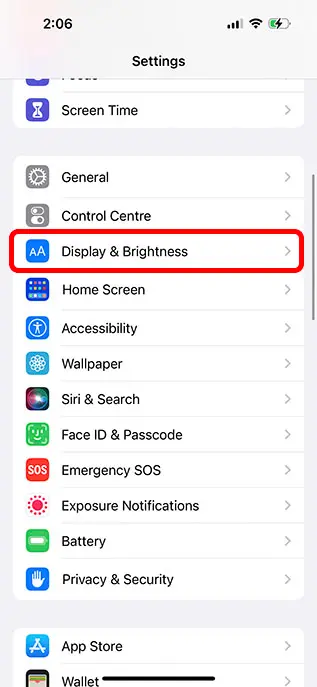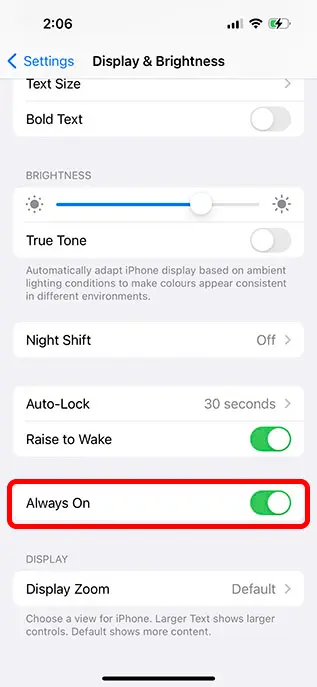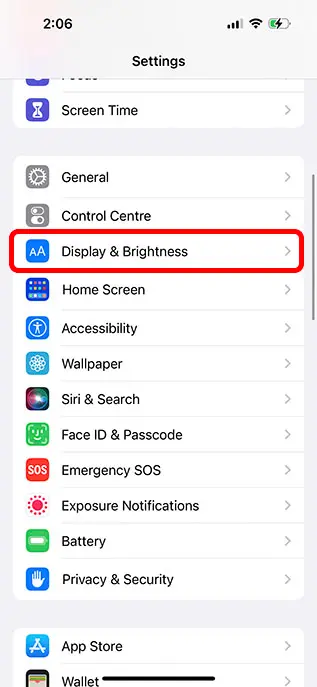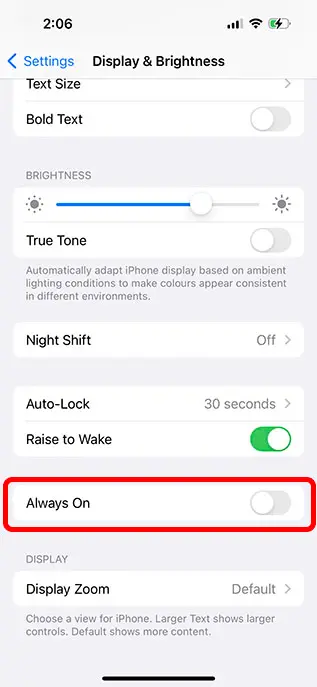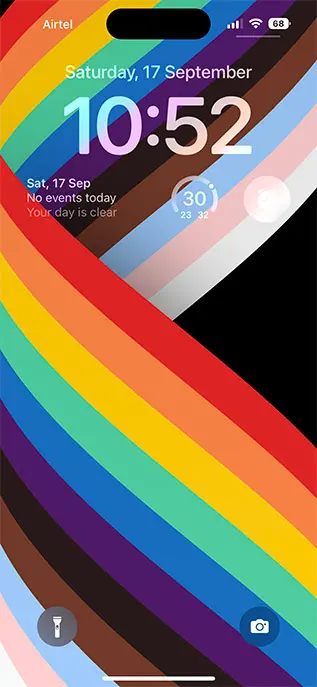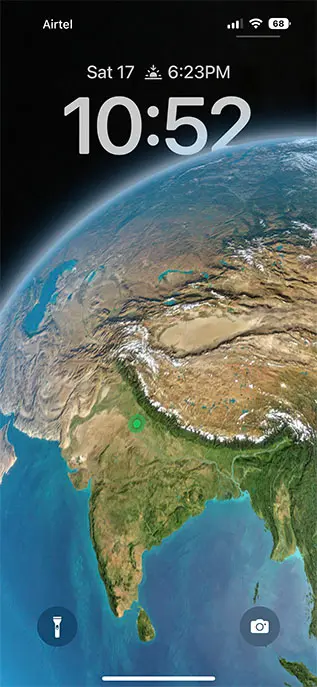Con il lancio di iPhone 14 Pro e iPhone 14 Pro Max, Apple ha finalmente presentato un display a milioni di utenti iPhone in tutto il mondo. Tuttavia, l'app di Apple è diversa da quella che avresti visto sui telefoni Android negli ultimi anni. Invece di spegnere semplicemente lo schermo e visualizzare l'ora e le notifiche, Apple ha fatto un ulteriore passo avanti e invece ha semplicemente oscurato lo schermo e ridotto la frequenza di aggiornamento a 1Hz. Quindi, se ti piace l'AOD di iPhone 14 Pro e vuoi abilitarlo, o se non lo fai e vuoi spegnerlo, ecco come abilitare o disabilitare Always on Display in iPhone 14 Pro (e Pro Max).
Abilita/disabilita la funzione AOD di iPhone 14
Personalmente, non mi piace molto l'Always On Display come lo ha fatto Apple. Sembra solo più fonte di distrazione e dovrebbe sicuramente essere un consumo della batteria. Mentre discuteremo prima su come abilitare Always On Display, se sei come me e vuoi semplicemente disattivarlo, puoi utilizzare il sommario di seguito per passare a quella sezione.
Attiva iPhone 14 Always On Display
Always on Display è abilitato per impostazione predefinita su iPhone 14 Pro. Tuttavia, se non si accende per te o lo hai spento accidentalmente, ecco come abilitare AOD su iPhone.
- Vai su Impostazioni -> Display e luminosità.
- Qui, assicurati che l'interruttore accanto a Sempre attivo sia abilitato.
Ora, quando blocchi lo schermo del tuo iPhone, non diventerà completamente vuoto. Invece, abbasserà la luminosità e ridurrà la frequenza di aggiornamento a 1 Hz per risparmiare la durata della batteria.
Disattiva AOD su iPhone 14
Se sei come me e vuoi disabilitare la funzione AOD sul tuo iPhone, ecco come puoi farlo:
- Vai su Impostazioni -> Display e luminosità.
- Qui, abilita l'interruttore accanto a Sempre attivo.
- Ora, il tuo iPhone 14 non passerà alla modalità Always On Display quando lo schermo è bloccato e il tuo iPhone viene messo in stop. Questo è fantastico se ritieni che la nuova funzione AOD sia fonte di distrazione e più problemi di quanti ne valga la pena.
I migliori sfondi da utilizzare con l'Always On Display
Dato che stiamo parlando di Apple, il passaggio dallo schermo acceso a quello sempre attivo è davvero fluido e ha una serie di animazioni ordinate. Inoltre, ci sono alcuni sfondi che funzionano bene con l'Always On Display. Quindi ecco alcuni dei migliori sfondi che puoi utilizzare con il tuo iPhone 14 Pro AOD:
Sfondo di orgoglio
Lo sfondo dell'orgoglio è il miglior sfondo che puoi utilizzare con AOD. Non solo ha un aspetto assolutamente stupendo, ma cambia quando AOD è attivo e l'animazione sembra davvero fantastica. Inoltre, quando sblocchi il tuo iPhone, scorre perfettamente con la schermata di blocco
Astronomia
Anche gli sfondi di astronomia funzionano bene con Always On Display. C'è una sottile animazione della Terra (o della Luna) quando lo schermo passa tra le sue due fasi e anche l'orologio si sposta dallo sfondo al primo piano.
لة مكررة
D: Il display sempre attivo si spegne automaticamente?
L'AOD dell'iPhone si disattiva automaticamente in due casi. Quando metti il tuo iPhone in tasca, il display sempre attivo si spegne. Inoltre, se indossi un Apple Watch e ti allontani dal tuo iPhone, anche lo schermo si spegnerà sempre. Questo è ottimo per garantire che lo sfondo e i widget non siano accidentalmente visibili a nessuno quando sei lontano dal tuo iPhone.
D. Posso personalizzare l'Always On Display dell'iPhone?
A partire da ora, iOS 16 non offre alcuna personalizzazione Always On Display. Puoi abilitarlo o disabilitarlo, e il gioco è fatto. Si spera che Apple consentirà agli utenti di personalizzare il proprio AOD con aggiornamenti futuri, ma Apple è Apple, quindi questo potrebbe essere solo un sogno irrealizzabile.
D: L'AOD influisce sulla durata della batteria?
Nei nostri test limitati finora, non possiamo dire con certezza se il display sempre attivo influisca sulla durata della batteria di iPhone 14 Pro. Tuttavia, è probabile che ci sia un impatto abbastanza evidente sulla durata della batteria con AOD perché l'Apple Watch sempre attivo influisce anche un po' sulla durata della batteria.
Controlla facilmente AOD su iPhone
Bene, ecco come puoi facilmente abilitare o disabilitare Always On Display in iPhone 14 Pro e iPhone 14 Pro Max. Sia che tu voglia essere sempre al corrente dell'ora, delle notifiche e dei widget sul tuo iPhone, sia che tu voglia spremere quella piccola durata della batteria, è bene sapere che Apple ha almeno dato agli utenti la possibilità di scegliere se vogliono AOD sul proprio iPhone. o no. Quindi, cosa ne pensi del display sempre attivo sulla serie iPhone 14 Pro? Fateci sapere nei commenti.